Kullanıcı "Çalıştır" komutunu kullanarak herhangi bir uygulamayı başlatabilir, bir klasör veya dosya açabilir, İnternet'teki bir siteye bağlanabilir ve bir bilgisayarın içeriğine erişebilir. Bu komutu çağırmanın birkaç yolu vardır.
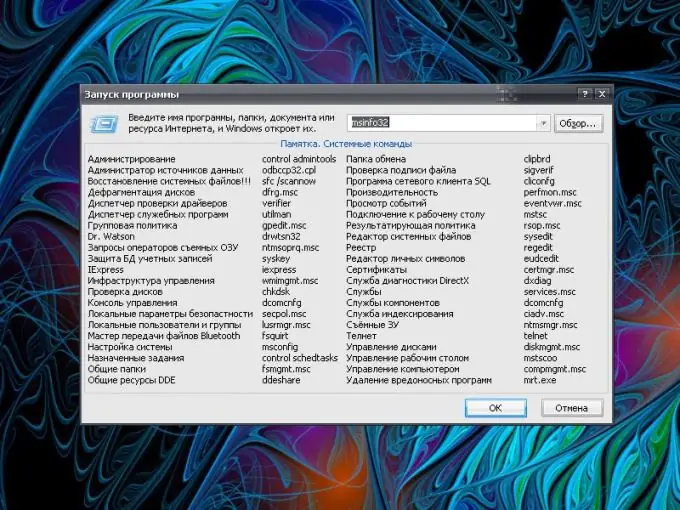
Talimatlar
Aşama 1
Öğeleri açmaya ve klavyeden komut çağırmaya alışkınsanız, Windows (bayrak) ve Latin [R] tuş kombinasyonunu kullanın. Fare kullanmaya daha alışkınsanız, "Başlat" düğmesini tıklayın ve menüden "Çalıştır"ı seçin. Yeni bir iletişim kutusu açılacaktır.
Adım 2
Sistem komutları, uygulama adları ve İnternet kaynaklarının adresleri için boş bir satır amaçlanmıştır. Gerekli komutu girdikten sonra OK düğmesine veya Enter tuşuna basın. Boş alana fazladan yazdırılabilir karakterler girmeyin, aksi takdirde komut yürütülmez ve sistem size bir hata bildirir. Gerekli programın tam adını bilmiyorsanız, "Gözat" düğmesini tıklayın ve başlatılması için dosyanın yolunu belirtin. Sistemin belirli nesnelerini çağırmak için gerekli girişler "Memo" grubunda belirtilir.
Aşama 3
Başlat menüsünde Çalıştır öğesini görmemeniz durumunda, Görev Çubuğu ve Başlat Menüsü Özellikleri bileşenine erişerek görünümünü yapılandırmanız gerekir. Bunu yapmak için görev çubuğunda herhangi bir yere sağ tıklayın ve içerik menüsünden Özellikler'i seçin. Alternatif olarak, Denetim Masası'nı açın ve Görünüm ve Temalar kategorisinden uygun simgeyi seçin.
4. Adım
Görev çubuğu özellikleri iletişim kutusunda Başlat Menüsü sekmesine tıklayın. "Başlat Menüsü" alanının yanındaki "Özelleştir" düğmesini tıklayın. Açılan pencerede "Gelişmiş" sekmesine gidin ve "Başlat Menüsü Öğeleri" grubunda "Çalıştır komutu" öğesini bulana kadar listede aşağı doğru hareket edin. Bir işaretleyici ile işaretleyin ve yeni ayarları OK butonu ile kaydedin. Özellikler penceresini kapatın.
Adım 5
Bazı (ancak hepsinde değil) durumlarda, Çalıştır komutu yerine komut satırını kullanabilirsiniz. Aramak için Başlat menüsünü açın, tüm programları genişletin. "Standart" klasöründe "Komut satırı" alt öğesini bulun. Yeni bir iletişim kutusu açılacaktır. İçine gerekli komutu girin ve Enter tuşuna basın.






